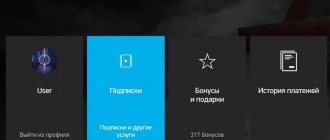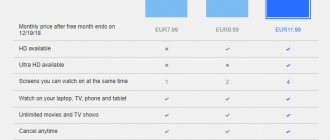Популярный киносервис Иви подключается на всех «умных» телевизорах. Такую технику выпускают бренды Samsung, LG, Toshiba, Philips, Sony. Из обычного вебсайта для планшетов и компьютеров кинотеатр вырос до самого известного российского сервиса кино, став базовым приложением на устройствах с функцией Smart TV. Рассмотрим подробно, как пользоваться «ivi ТВ» на Смарт-ТВ, поскольку не все владельцы девайсов знают, как это делается. Проанализируем плюсы и минусы кинопортала. Разберемся, как его подключить и исправлять ошибки.
Как пользоваться «ivi ТВ» на Смарт-ТВ
Кинотеатр Иви – отличная альтернатива канальному телевидению. Фильмы, телепередачи, сериалы предлагаются зрителям в высоком качестве. Понять, как начать работу с приложением IVI, легко. Оно открывается в числе остальных приложений программы Смарт. Выбрав на витрине афишу кинотеатра, надо перейти в сервис и зарегистрироваться. При заполнении формы укажите до четырех других своих гаджетов, если хотите просматривать фильмы не только на телевизоре.
Каждый раз, когда захочется воспользоваться услугами кинотеатра, выполняйте следующие шаги:
- Включите телевизор.
- Откройте программу Смарт ТВ.
- Найдите в ленте приложение Иви.
Заходить в приложение нужно именно из витрины, а не через браузер, прописывая его в поисковой строке, иначе могут возникнуть технические сбои. При входе вы окажетесь на главной странице, где уже имеются афиши популярных фильмов. Можно выбирать киноленты из них, воспользоваться подборками, войдя в соответствующую категорию или поискать что-то конкретное в поиске вверху экрана.
Можно ли приобретать фильмы за бонусы «Спасибо»
Раньше «Иви» предоставлял возможность покупать подписку при помощи бонусов от Сбербанка, теперь их можно обменивать на фильмы. Некоторые кинокартины недоступны по абонементу, поэтому их необходимо приобретать отдельно или брать в аренду на время.
Накопленные бонусы «Спасибо» можно потратить на приобретение фильмов.
Для покупки кино за бонусы нужно:
- зайти в приложение «иви»;
- открыть «Избранное»;
- найти желаемый фильм;
- кликнуть на надпись «Купить»;
- ввести сумму бонусов и номер карты Сбербанка;
- оплатить покупку.
Особенности приложения
В этом приложении очень простое управление, начиная с того, как настраивается Иви на телевизорах, и заканчивая легкостью отключения подписки. Изначально установленный кинотеатр не требует специально подсоединять приставку или другое устройство, если у телевизора есть функция Смарт ТВ. Зарегистрированный пользователь имеет личный кабинет, в котором может подключать и отключать подписку, привязывать банковскую карту, менять настройки.
Приложение «наблюдает» за поведением зрителя, делает анализ просмотренного контента и предлагает в первую очередь то, что нравится пользователю. Внизу каждой афиши указывается, как просматривать фильм: по подписке, покупая разово или бесплатно. Можно смотреть не только отдельные фильмы, но и ТВ-каналы. Они для удобства пользователей подразделяются на категории:
- развлекательные;
- детские;
- спортивные;
- новостные;
- познавательные.
Трансляции идут в прямом эфире. Категория подборки распределяет видео по жанрам: захватывающие, самые страшные, для подростков, снятые на реальных событиях и прочие. Легко найти для просмотра контент под настроение. В разделе «Поиск» можно подобрать видео по техническим параметрам: просмотр в 3D, HDR, 4K, со звуком 5.1. Улучшенные технические возможности предполагаются преимущественно на фильмах из платной подборки.
Устройства
У IVI есть веб-версия, то есть вы можете смотреть видео через браузер. Но, конечно, сегодня этого мало для большинства пользователей и у Иви есть, что предложить: cервис доступен на мобильных устройствах Android, iOS, Windows.
Отлично оптимизирован для Smart TV популярных производителей: Sony, LG, Samsung, Philips, Toshiba. Кроме того, приложение Иви работает на ТВ-приставках на базе Apple TV 4K, Android TV, IconBit, Eltex.
Что еще может быть нужно? IVI приложение совместимо даже с Xbox One
Услуги и тарифы
Сервис Иви предусматривает бесплатный просмотр или оплаченный по тарифу подписки. Если на телевизоре есть приложение IVI для Smart TV, платный и бесплатный доступ к видеоконтенту обеспечивается автоматически. Платная подписка оформляется на месяц, квартал, полгода и год, причем чем больше срок подписки, тем меньше тариф за просмотр видео в месяц. Если подписаться на квартал, ежемесячно получится оплачивать 333 рубля, вместо 399, на полгода – 299 рублей, на год – 249 рублей. Получается годовая подписка выгодней всего.
Есть возможность посмотреть отдельные платные фильмы. В их числе бестселлеры, хиты кассовых сборов, новинки кино. Стоимость фильма или сериала от 99 до 400 рублей. На просмотр и скачивание дается 1-2 дня. Пользователь может оплатить его с банковской карты, электронного кошелька, скачать и просматривать в режиме оффлайн. При изменении платежных реквизитов оплаченная подписка или купленное видео не отменяются.
Многих пользователей интересует, как бесплатно посмотреть ivi на Смарт ТВ. Для бесплатного просмотра предназначена обширная видеотека. Фильмы можно смотреть на любом устройстве с расширением 720 р. Бесплатный контент показывают с рекламой, скачать его нельзя. Есть у приложения несколько выгодных для клиентов акций:
- Зарегистрировавшись, новый зритель сможет просматривать контент из платного пакета целый месяц за 1 символический рубль.
- Кинотеатр часто распространяет в интернете промокоды, которые позволяют существенно снизить сумму оплаты за определенный фильм.
- Есть возможность получить подарочный сертификат на просмотр.
Платный и бесплатный доступ
В каталоге представлено большое количество фильмов разных жанров и телесериалов. За какие-то из них не требуют никаких вложений, другие же нужно приобретать исключительно по «подписке», которая подразумевает ежемесячное вложение средств. Чтоб подписка была активирована, пользователь должен создать аккаунт на сайте ivi.ru, указать на , которая автоматически подразумевает взимание денег удобным для него способом, к примеру, посредством электронных денег или банковской карты.
Сумма подписки указана в размере 190 рублей. После оформления подписки открывается доступ к многим кинофильмам и сериалам, и пропадает вся нежелательная реклама. Но, к сожалению, все равно останутся недоступны самые популярные кинофильмы, включая те, которые вышли в прокат совсем недавно. Каждый фильм в этом случае открывается отдельно, каждый фильм стоит от 50 до 100 рублей. Фильм можно посмотреть даже не за один раз, а «растянуть» просмотр на несколько дней. Но, если пользователь захочет еще раз посмотреть данный кинофильм, то ему придется оплатить просмотр заново.
Но не все так печально, как может показаться на первый взгляд. Бесплатных фильмов в таком каталоге предостаточно. Представлено множество русских сериалов на бесплатной основе. Но их длина редко когда бывает дольше одной минуты, что кажется просто смешным, если сравнивать их с общим телевидением.
Как заработать на бета-тестере ivi
Приложение дает возможность не только платить, но и получать деньги. Для этого нужно подать заявку на должность бета-тестировщика. Человек будет по-прежнему пользоваться киносервисом, но еще выполнять некоторые действия:
- выявлять недостатки в его работе;
- вовремя обновляться;
- наблюдать за недочетами и отправлять отчет;
- получать новые инструкции и выполнять их;
- информировать о сбоях воспроизведения и доступности контента;
- предлагать улучшения;
- объяснять, почему неудобно пользоваться определенным функционалом.
За это тестировщик получает по 500 рублей каждый месяц плюс разовые вознаграждения за определенные тесты. При этом тестировщику многое позволено. Он может использовать приложение в обычном режиме, чтобы мониторить на возникновение сбоев, или попытаться сломать, взломать и просто похулиганить. Это поможет выявить слабые стороны и своевременно их устранить.
Цена подписки
Чтобы оформить подписку на ivi, вам необходимо перейти в Профиль. Выбрать там категорию «Управление подписками» и подключить один из пакетов.
У ivi доступно 4 варианта подписки: 1 месяц, 3 месяца, 6 месяцев и 1 год. Стоимость за 1 месяц — 399 рублей.
Выгода оплаты более крупных пакетов очевидна, так как, при пересчете на месяцы, годовой абонемент будет обходиться всего в 250 рублей/месяц. Но здесь каждый решает сам для себя, какой тариф ему наиболее комфортен и удобен.
Платная подписка на Иви даст вам практически безграничный доступ к видео-библиотеке. А кроме того, отсутствие рекламы, скидки на премьеры, 62 телеканала, возможность загружать контент на мобильные и другие опции.
Детское приложение IVI
Детям и их родителям легко подобрать мультфильм. Интерфейс очень удобный, даже трехлетний малый сможет найти интересный для себя мультик. Открывая детское приложение IVI, зритель видит витрину с названиями и красочными изображениями главных героев популярных мультипликационных лент.
В процессе использования детского раздела приложения программа определяет предпочтение ребенка и составляет подборки. Это значительно упрощает выбор ребенку. Есть также категория популярных лент. Здесь собраны все мировые хиты мультипликации. Дети могут смотреть мультсериалы, детские передачи, анимационные полнометражные ленты. Взрослая реклама на детском канале не показывается.
Преимущества приложения IVI
- Видеосервис позволяет смотреть онлайн множество фильмов разных киностудий, покупной контент можно скачивать и смотреть, когда захочется. Кроме множества фильмов, транслируется спортивный канал, показываются телепередачи, шоу, документальные фильмы, сериалы, детский контент.
- Немалые преимущества приложения IVI составляют качество изображения и звука.
- Удобная навигация экономит время зрителя. Поиск работает с широким охватом материала. Зритель легко находит объект для просмотра, заведя в строку поиска название ленты, фамилию актера, жанр картины.
- О каждой киноленте дается подробная информация – длительность показа, страна производства, актеры, режиссер, сюжет. Обязательно указывается минимальный возраст зрителей, которым рекомендуется фильм. Указываются технические данные (язык, аудиодорожки, разрешение).
- Долго разбираться, как устанавливается Иви на телевизор, не придется. Кинотеатр входит в число базовых приложений и устанавливается практически на всех гаджетах со Смарт ТВ.
Руководство по использованию
Если приложение скачано или уже заранее имеется на телевизоре, его настройка не потребуется.
Для того чтобы включить ivi, необходимо зайти в каталог приложений на телевизоре, нажать на нужную подписку и включение произойдет автоматически.
После этого надо выбрать понравившийся раздел и можно наслаждаться просмотром любимых фильмов, сериалов, телеканалов в отличном качестве.
Минусы приложения IVI
- Пользователи нередко отмечают, что приложение самостоятельно завершают работу. Обычно это случается во время загрузки рекламного ролика.
- Минусы приложения IVI в техническом плане на этом не заканчиваются. Перемотку не доработали. Шаг перемотки довольно большой. При желании пользователя вернуться не несколько кадров назад его отбрасывает на 10-15 минут. Приходится смотреть много из того, что уже просматривалось.
- В платном режиме показываются не только хиты, но и многие популярные старые фильмы, хотя их несложно бесплатно посмотреть в любом другом кинотеатре.
Установка IVI ТВ на СМАРТ-ТВ
Покупая современный телевизор с функциями Smart, владелец получает приложения, которые уже загружены производителем. Специально скачивать и подключаться не требуется. Достаточно пройти регистрацию. Если по каким-то причинам канала Иви не оказалось в числе базовых приложений, его можно скачать самостоятельно.
- Пропишите в поисковой строке браузера название на русском или английском языке.
- Перейдите на официальный сайт кинотеатра.
- Нажмите кнопку «Установить». Установка IVI ТВ на СМАРТ-ТВ проводится за несколько секунд.
- Когда ПО установится и запустится, зарегистрируйтесь.
- Если аккаунт в кинотеатре у вас уже есть, можно войти в него с помощью авторизации.
В том, как правильно подключить Иви на телевизоре, разобрались, теперь несколько слов о дальнейших действиях. На главной откроется витрина фильмов. Выбирайте платное или бесплатное кино и смотрите. В профиле осуществляется настройка и оформление подписки.
Недостатки
Несмотря на наличие преимуществ, у программы есть и недостатки, о которых необходимо знать.
Основные минусы:
- Производители не учли ряд важных моментов, связанных с просмотром кино на телевизоре. Плеером пользоваться неудобно, поскольку там установлен слишком большой шаг перемотки – в 10 минут. Если потребуется перемотать сцену назад, то придётся просматривать заново 9 минут. Если же щелкнуть пультом на «ползунок», то программа может зависнуть. Придется долго ждать, когда фильм перекрутится на нужный момент.
- Самые интересные кино и сериалы не работают на телевизоре без активации. Их можно смотреть только по платной подписке.
- Пользователи, скачавшие приложение на свой Android, утверждают, что программа часто «вылетает».
- Историю фильмов не получится удалить с телевизора.
Проблемы в работе и способы их устранения
Если в работе приложения возникли сбои, пострадало качество изображения, звука или появились другие технические проблемы, необходимо написать в техподдержку. Электронная почта и телефон даны внизу в футере страницы справа. Там же есть переход на страницу вопросов и ответов. Рекомендуется сначала просмотреть ее. В ней размещены самые часто возникающие проблемы и методы их решения. Например, как включать ivi на телевизоре, если забыли пароль от аккаунта, как изменить язык интерфейса и так далее. Отправляя письмо в техническую поддержку, укажите:
- Модель и марку телевизора.
- Какая версия прошивки установлена.
- IP адрес.
- Сфотографируйте экран с проблемой или запишите видео.
Основные технические проблемы и их устранение
- Ошибка «VSE_004»9 – появляется обычно при нестабильном интернете. Для устранения откройте раздел «Профиль», далее «Помощь», нажмите «Очистить кэш». После этих действий выключите телевизор из розетки и перезагрузите роутер. Если не поможет, значит скорость интернета недостаточна для воспроизведения видео.
- Приложение не запускается, возникает заставка – обычно появляется на устройствах Samsung и LG. Для устранения выключите телевизор, вытащите вилку из розетки. Включение произведите через 1-2 минуты.
- «Неизвестная ошибка» – надпись появляется в связи с некорректным считыванием IP адреса. Могут повлиять VPN или Proxy, подключенные к сети. Их нужно отключить, выключить телевизор и сделать перезагрузку роутера.
На телевизоре LG может возникать ошибка «Недостаточно памяти», на Samsung – сброс SmartHUB, на Sony – ошибка внутреннего браузера. О том, как их исправить, указывается в разделе «вопрос-ответ».
Как зарегистрироваться
Чтобы начать использовать IVI Cinema, необходимо зарегистрироваться.
В правом верхнем углу наведите курсор на значок профиля и откроется выпадающее меню. Нас интересует первый пункт этого меню — нажмите «Войти или зарегистрироваться».
Откроется новое окно, позволяющее зарегистрироваться или войти в систему. Вы можете использовать свой аккаунт во Вконтакте, Facebook или Яндекс, или просто ввести свой адрес электронной почты или номер телефона. Нажмите на кнопку «Продолжить».
Если система не может найти ранее созданную учетную запись по вашим данным, она предлагает установить новый пароль для продолжения входа в систему в соответствии с вашей личной практикой.
Для подтверждения Вашей регистрации соответствующая информация будет отправлена на Ваш электронный адрес или телефон. Не забудьте подтвердить вашу регистрацию, чтобы в будущем вы могли использовать ваш текущий счет на любом другом устройстве.
Личный кабинет
После регистрации вам будет предоставлен доступ к вашему личному кабинету, через который будут происходить все взаимодействия с платформой.
Самым важным разделом Личного кабинета является профиль.
Держите:
- Изменить личные данные (имя, номер телефона, пол, дату рождения) и пароль.
- Управление уведомлениями — включение и выключение рассылки новостей от ivi.
- Следите за своим балансом и пополняйте счет.
- Управляйте своими подписками
- Добавить банковские карты
- Отслеживание покупок (купленных фильмов)
Все удобно помещается в ваш личный шкафчик.
Как смотреть Иви бесплатно
Бесплатный период можно использовать только один раз — при первом звонке. Если вы воспользуетесь этим лимитом, отмените подписку, а затем снова подпишитесь, акция не сработает.
Есть три способа активировать подписку на Evie.
Первый делается с помощью команды USSD. Наберите *347# и нажмите клавишу вызова.
Другой находится в приложении «Моя МТС»:
- Откройте раздел «Скидки и бонусы» в нижней части главной страницы.
- Выберите «ivi онлайн-кинотеатр» из списка предложений.
- Нажмите «Подключиться».
- Подтвердите активацию.
Третий в личном шкафчике:
- Перейдите в раздел «Услуги».
- Перейдите на вкладку «Доступные».
- Введите название «опция с подпиской ivi» в поисковой системе.
- Нажмите «Подключить» и подтвердите свое действие.
Звонок займет 1-2 минуты, после чего Вы получите сообщение об успешной активации Вашей подписки.
Бесплатный период от Evi — это хорошая возможность бесплатно в течение 2 месяцев ознакомиться с сервисом, попробовать все его возможности и посмотреть лучшие зарубежные и российские театральные фильмы, а также сериалы и мультфильмы. Если вы не хотите платить за него, вы можете легко отключить услугу по окончании промо-акции одним из вышеуказанных способов.
Проверка скорости интернета
Большинство лагов и вылетов из приложения совершается по вине недостаточно скоростного интернета. Хотя Иви не самый требовательный по скорости сервис, для некоторых режимов этот параметр может оказаться недостаточным.
- Владельцы гаджетов марки LG и Samsung могут самостоятельно проверить скорость своего интернет-соединения следующим образом: зайдите в «Профиль», нажмите «Помощь», выберите «Техническая помощь», активируйте кнопку «Измерить».
- В девайсах марки Sony или Philips это делается так: пройдите в раздел «Мой ivi», оттуда в «Помощь», далее «О сети».